TP-LINK WR741ND V1 V2 pre nastavenia Beeline

- 2495
- 153
- Ferdinand Zúbrik

Krok za krokom zvážte nastavenie smerovača WiFi TP-Link WR741ND V1 a V2 pre prácu s poskytovateľom Beeline. Všeobecne platí, že to nepredstavuje žiadne osobitné ťažkosti, ktoré nastaví tento smerovač, ale ako ukazuje prax, nie každý používateľ sa vyrovná sám.
Možno táto inštrukcia pomôže a zavolá počítačovému špecialistovi. Všetky obrázky, ktoré sa stretnú v článku, sa dajú zvýšiť kliknutím na ne kliknutím myšou.
Pripojenie tp-link wr741nd

Zadná strana smerovača TP-Link WR741ND
Na zadnej strane smerovača WiFi TP-Link WR741. je 1 port internetu (modrá) a 4 porty LAN (žltá). Pripojíme smerovač takto: kábel poskytovateľa Beeline - k portu internetu. Drôt zahrnutý do smerovača je vložený do ktoréhokoľvek z portov LAN a druhý koniec do portu sieťovej dosky počítača alebo prenosného počítača. Potom zapnete silu smerovača Wi-Fi a počkávame asi minútu alebo dve minúty, keď je plne načítaný, a počítač určí parametre siete, ku ktorej je pripojený.
Jedným z dôležitých bodov je inštalácia správnych parametrov pripojenia v miestnej sieti v počítači, z ktorého sa konfigurácia vytvorí. Aby sme nevyskytli žiadne problémy so vstupom do nastavení, uistite sa, že vo vlastnostiach miestnej siete, ktorú ste nainštalovali: automaticky prijímajte adresu IP, prijímajte adresy serverov DNS automaticky.
A ešte jeden bod, ktorý mnohí stratia zrak: Po nastavení TP-Link WR741ND nebudete potrebovať pripojenie Beeline, ktoré ste zvyčajne spustili pri zapnutí počítača alebo ktoré sa automaticky spustili vo vašom počítači. Udržujte ho mimo, pripojenie musí byť nainštalované smerovačom. V opačnom prípade budete zmätení, prečo je na počítači internet, ale neexistuje žiadne wi -fi -.
Nastavenie internetového pripojenia L2TP Beeline
Po pripojení všetkého, ako by malo, spustíme akýkoľvek internetový prehliadač v počítači - Google Chrome, Mozilla Firefox, Internet Explorer - akýkoľvek. V paneli s adresou prehliadača predstavíme 192.168.1.1 a kliknite na Enter. V dôsledku toho by ste mali vidieť žiadosť o heslo na zadanie „správcu“ vášho smerovača. Štandardné meno používateľa a heslo pre tento model - správca/správca. Ak sa z nejakého dôvodu štandardné prihlásenie a heslo nezmesti. Kliknite na niečo tenké z tlačidla reset a podržte 5 alebo viac sekúnd, potom počkajte, kým sa router znova topánky.
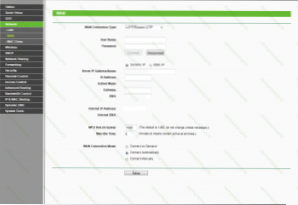
Nastavenie pripojenia WAN
Po zadaní správneho prihlásenia a hesla sa ocitnete v ponuke Nastavenia smerovača. Prejdite do Network - Wan (Network - Wan). Pri type pripojenia WAN alebo typu pripojenia by ste si mali vybrať: L2TP/Rusko L2TP. V tomto prípade je Beeline v tomto prípade v tomto prípade v oblasti mena a hesla používateľa.
V poli IP adresy/názvu servera zadávame tp.Internet.Vločka.ruka, Označujeme tiež Automaticky Connect (automaticky sa pripojte) a kliknite na kliknutím. Najdôležitejšia fáza nastavenia sa skončila. Ak sa všetko urobilo správne, malo by sa nadviazať spojenie s internetom. Prejdeme do ďalšej fázy.
Nastavenie siete Wi-Fi

Nastavenie prístupových bodov Wi-Fi
Prejdeme na kartu Wireless (Wireless Network) TP-LINK WR741ND. V poli SSID uvádzame požadovaný názov bezdrôtového prístupového bodu. Podľa vášho uváženia. Zvyšok parametrov má zmysel nechať ich nezmenený, vo väčšine prípadov bude všetko fungovať.
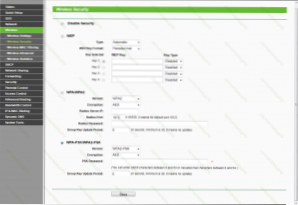
Wi-Fi bezpečnostné nastavenia
Prejdeme na kartu Wireless Security, vyberieme položku WPA-PSK/WPA2-PSK, do poľa verzie-WPA2-PSK a do poľa hesla PSK zadajte požadované heslo do prístupového bodu Wi-Fi, najmenej 8 znaky. Kliknite na položku „Uložiť“ alebo uložiť. Gratulujeme, nastavenie smerovača Wi-Fi TP-Link WR741.

